Annuncio pubblicitario
Stai eseguendo Linux sul tuo PC, ma hai anche Windows installato. È un doppio avvio, ma a volte ti piacerebbe condividere i dati tra i due sistemi operativi.
Ma qualcosa ti sta fermando: Windows.
Sembra che Windows 10 stia bloccando l'unità C: impedendo l'accesso ai dati in Linux. Cosa puoi fare al riguardo? Sorprendentemente, la soluzione è abbastanza semplice.
Perché accedere ai dati di Windows in Linux?
I dual booter (in particolare quelli che eseguono Windows e Linux su un computer) hanno un problema che interessa Windows 8 e 10. Quando si utilizza il sistema operativo Linux è impossibile accedere all'unità Windows.
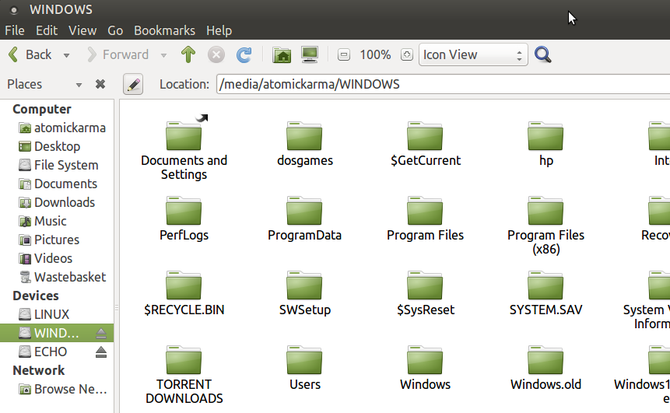
Ad esempio, potresti avere alcune immagini che vuoi modificare in Linux. Forse c'è un video che vuoi guardare; potresti avere alcuni documenti su cui desideri lavorare. Peggio ancora, potresti aver scaricato un programma di installazione Linux durante l'utilizzo di Windows per risparmiare tempo.
Ma il tentativo di accedere all'unità in Linux genera un messaggio di errore. In genere, vedrai apparire un paio di scatole. Uno esclamerà "La partizione NTFS è in letargo" mentre l'altra avviserà che "Impossibile montare" il dispositivo. Quindi cosa stai facendo di sbagliato?
Ibernazione di Windows
Come un piccolo animale del bosco, Windows ha una modalità di ibernazione. Questo è impiegato in Windows 8 e 10, in particolare. Chiudere Windows nel solito modo ibernare il sistema.
Ciò significa essenzialmente che tutto ciò che è in memoria viene assegnato all'unità disco rigido (HDD) per la durata del letargo. Quando accendi il tuo computer (o apri il tuo laptop), in realtà non si sta accendendo; piuttosto, sta ripristinando i dati dall'HDD in memoria.
Probabilmente sai che Windows ha alcune altre modalità di risparmio energia. Questi sono:
- Spegnimento: L'opzione per spegnere il computer.
- Dormire: Una modalità a basso consumo che mantiene la sessione corrente.
- Hibernate: Salva la sessione corrente sull'HDD fino al riavvio del computer.
- Ibrido: Una combinazione di sospensione e ibernazione, che consente un riavvio rapido. Di solito è disabilitato sui laptop.
Quando si tenta di accedere alla partizione di Windows in Linux e viene visualizzato il messaggio di errore che si riferisce alla partizione "ibernata", ciò è dovuto al fatto che l'unità è bloccata su Windows. I dati vitali vengono archiviati sull'HDD, in attesa che il sistema operativo venga reinizializzato.
Disabilitazione dell'avvio ibrido su Windows
Questo metodo per mettere in sospensione il computer invece di spegnerlo si chiama "avvio ibrido". Per aggirare il suo effetto limitante sui dual booter di Linux, dovrai disabilitarlo. Sono disponibili tre opzioni qui:
- Non spegnere il PC per accedere a Linux.
- Disabilitare in modo permanente l'avvio ibrido.
- Elimina il file di ibernazione.
Queste opzioni sono spiegate più avanti.
Riavvia, non ibernare
La soluzione più semplice è assicurarsi che il computer non sia entrato in letargo. Senza i dati di ibernazione sul tuo HDD, sarai in grado di accedere alla partizione di Windows da Linux senza alcun problema.
È interessante notare che quando si utilizza il Ricomincia opzione in Windows, il computer esegue un arresto completo. Anziché eseguire il commit dei dati della sessione su HDD, tutto viene chiuso, quindi riavviato. Finché selezioni rapidamente il tuo sistema operativo preferito dal menu di GRUB, sarai in grado di avviare Linux. Una volta in esecuzione, vai all'unità Windows sul tuo HDD di sistema; ora dovrebbe essere accessibile.
Disabilita l'avvio ibrido
Invece di evitare l'avvio ibrido, può essere disabilitato.
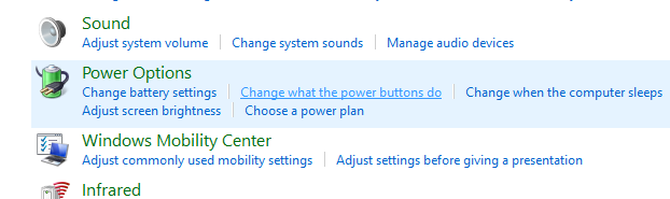
Innanzitutto, apri il Pannello di controllo di Windows premendo WIN + R ed entrando pannello di controllo. Quindi, selezionare Hardware e suoni> Opzioni risparmio energia> Modifica le funzioni dei pulsanti di accensione, poi Scegli cosa fanno i pulsanti di accensione nella colonna di sinistra.

Ecco, cerca Modifica le impostazioni attualmente non disponibili, quindi cerca Attiva avvio rapido (consigliato). Questo sarà controllato per impostazione predefinita; per disabilitare la funzione, rimuovere il segno di spunta e Salvare le modifiche.
In futuro, quando si spegne il computer, lo farà correttamente, come facevano le versioni precedenti di Windows. Si noti che ciò comporta un costo di tempi di avvio più lenti all'avvio in Windows.
Elimina il file di ibernazione
Un'opzione estrema è eliminare il file di ibernazione da Linux. Se fai affidamento su questo, il file di ibernazione, hiberfil.sys, viene automaticamente eliminato quando l'unità C: è montata su Linux (anche se se usi un SSD, dovrebbe essere disabilitato)
Tuttavia, ciò causerà la perdita di qualsiasi lavoro non salvato, quindi scegliere elimina il tuo file di ibernazione solo dopo considerazione.
Per fare ciò, aprire il dischi strumento (di solito si trova nel Accessori menù). Apri questo, quindi seleziona l'unità che contiene la partizione di Windows. Dovresti essere in grado di identificarlo in base alle dimensioni e al produttore del disco. Se hai più dispositivi, controllali tutti; individuerai la partizione di Windows poiché sarà formattata con il formato del file system NTFS.
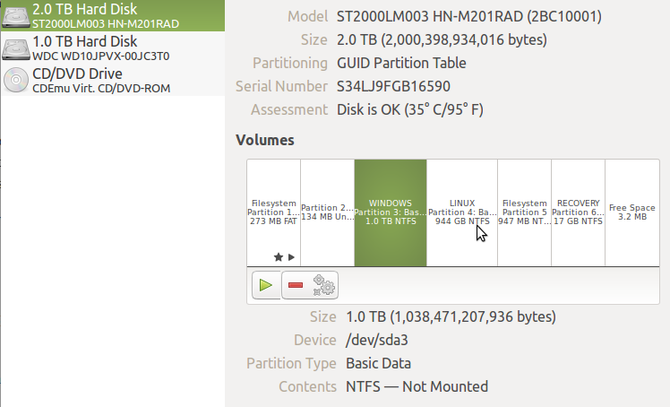
Dopo aver trovato la partizione di Windows, selezionala, quindi fai clic sul pulsante a forma di ingranaggio e seleziona Modifica le opzioni di montaggio.
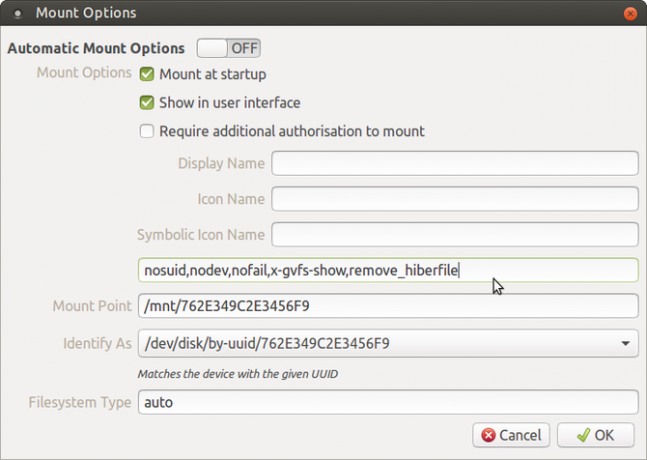
Nella parte superiore della finestra, disabilitare Opzioni di montaggio automatico. Quindi nella casella Opzioni di montaggio, inserisci:
, remove_hiberfileConfermare facendo clic su ok, quindi inserire la password quando richiesto. Ora dovresti essere in grado di montare la partizione nel tuo file manager Linux e cercare i file che ti servono. Anche se l'avvio ibrido è abilitato in Windows, il file di ibernazione verrà eliminato. Ottimo, eh?
Beh, forse no. Cosa succede se si dispone di un doppio avvio impostato con Linux come opzione predefinita? Un aggiornamento di Windows riavvierà il tuo computer, inviandolo su Linux. Se Windows Update viene eseguito a tua insaputa, potresti perdere dati importanti nel file di ibernazione. Questo potrebbe rivelarsi devastante.
Un'alternativa più sicura sarebbe quella di utilizzare la modalità di sola lettura per la partizione di Windows quando si accede ad essa da Linux. Ciò significa che tutte le modifiche che si desidera apportare ai file devono essere salvate localmente sulla partizione Linux.
Condivisione dei dati tra Windows e Linux
Qualunque metodo tu scelga di aggirare il C: l'unità è bloccata su Windows, sarai in grado di copiare, spostare, aprire e modificare i tuoi file. Sebbene sia semplice accedere all'unità Windows C: in Linux, ci sono alternative che potresti preferire.
- Utilizzare un'unità USB o una scheda SD per memorizzare i dati.
- Aggiungi un HDD dedicato (interno o esterno) per i dati condivisi.
- Utilizzare una condivisione di rete (forse una scatola NAS) o un HDD USB collegato al router.
- Utilizza il tuo cloud storage come condivisione di rete.
Tutti questi possono essere esplorati in modo più dettagliato attraverso il nostro sguardo condivisione di dati tra computer Windows e Linux.
Si noti che è anche possibile visualizzare i dati Linux da Windows. Per questo avrai bisogno di DiskInternals Linux Reader. Una volta installata, l'utilità eseguirà la scansione del tuo HDD per le partizioni Linux e le visualizzerà in un'interfaccia utente simile a Esplora risorse di Windows. Questi file e cartelle possono quindi essere sfogliati e aperti in Windows (se compatibile).
Scarica:DiskInternals Linux Reader (Gratuito)
Christian Cawley è vicedirettore per la sicurezza, Linux, DIY, programmazione e spiegazione tecnica. Produce anche The Really Useful Podcast e ha una vasta esperienza nel supporto di desktop e software. Un collaboratore della rivista Linux Format, Christian è un armeggiatore di Raspberry Pi, amante di Lego e fan dei giochi retrò.

